Сжатие
- 1. Сжатие видео+
-
- 1.1 Как Сжать Видео Без Потери Качества
- 1.2 Как отправить длинные видео по WhatsApp
- 1.3 Топ 5 бесплатных MP4 видео-компрессоров
- 1.4 Как уменьшить размер видео для Android
- 1.5 Как легко сжать видеофайлы для Email
- 1.6 Как уменьшить размер видео с помощью VLC
- 1.7 Как сжать QuickTime видео
- 1.8 Как сжимать видео для Facebook, Instagram, Vimeo
- 1.9 Топ-5 средств для изменения размера видео
- 1.10 Топ-10 Способов Уменьшить размер видео Без потери качества
- 2. Сжатие аудио+
Все Темы
- Пользователи Камеры
- Любители Путешествий
- Инструменты ИИ
-
- Любители фильмов
- Праздники
- Пользователи DVD
- Пользователи социальных Сетей
- Фотография
- Креативный Дизайн
- Учащимся и преподавателям
- Больше Решений
Что такое формат сжатого видео и как сжать видео с высоким качеством
Автор: Юлия Юрьевна • 2025-10-23 21:14:06 • Проверенные решения
Размер видео зависит от множества параметров, таких как частота кадров, битрейт, разрешение, формат и так далее. Если вам нужно уменьшить размер видеофайла для обмена и других целей, изменение его на формат сжатого видео является одним из самых простых и понятных решений. Существует ряд видеоформатов, которые занимают меньше места по сравнению с другими и поэтому лучше всего подходят в качестве форматов сжатия видео. В этой статье вы узнаете о различиях между некоторыми популярными видеоформатами и о том, как лучше всего сжимать видео без потери качества.
- Часть 1. Что такое формат сжатого видео
- Часть 2. Как сжать видео без потери качества
- Часть 3. Общие знания о выборе формата видео
Часть 1. Что такое формат сжатого видео
Для удобного обмена файлами через Интернет, электронную почту и другие источники помогает конвертирование их в сжатый формат.
1. Что такое формат сжатого видео:
Формат сжатого видео можно определить как формат, позволяющий хранить видеофайлы меньшего размера. В зависимости от ваших требований к качеству, размеру и другим параметрам файла, вы можете выбрать один из нескольких форматов сжатого видео. Для уменьшения размера файла эти форматы используют различные алгоритмы сжатия. Сжатое видео изменяется и, следовательно, ухудшается его качество по сравнению с несжатыми файлами. Выбор оптимального формата сжатия зависит от ваших требований и устройства воспроизведения.
2. Что такое формат несжатого видео:
Формат несжатого видео относится к формату видеофайлов, которые имеют полное разрешение и не являются неизменными. Кадры видео в этих типах файлов находятся в чистом виде и обычно имеют большой размер. Эти видеофайлы никогда не подвергались процессу сжатия. Формат несжатого видео в основном используется видеокамерами, устройствами видеозаписи, видеомониторами и видеопроцессорами.
3. Какой самый маленький формат видео с высоким качеством:
Существует ряд форматов, которые обеспечивают высокое качество при сохранении небольшого размера. В зависимости от кодека и других параметров файла размер и качество видео варьируются. При сравнении различных комбинаций форматов и кодеков наименьшим форматом видео, сохраняющим высокое качество, является AVI. Кодек NTSC DV формата AVI обеспечивает отличное качество файлов при сохранении размера 37 Мб.
Часть 2. Как сжать видео без потери качества.
Сжать видео без потери качества можно только с помощью профессионального программного обеспечения, и лучшим в этой категории является Wondershare UniConverter (первоначально Wondershare Video Converter Ultimate). С помощью этого превосходного видеоинструментария вы можете уменьшить размер видеофайлов практически всех форматов. Для этого необходимо изменить такие параметры видео, как битрейт, разрешение, частота кадров и другие, чтобы уменьшить и сжать файл. Для проверки изменений, внесенных в файл, также доступна функция предварительного просмотра в реальном времени. Выполните следующие шаги, чтобы сжать видео на Windows и Mac с помощью Wondershare UniConverter.
Wondershare UniConverter - Лучший видеоконвертер для Mac/Windows
-
Сжимайте видеофайлы, изменяя разрешение видео, битрейт, качество, размер и другие параметры.
-
Конвертируйте и сжимайте видео в 1000+ форматах, включая MP4, AVI, MOV, WMV, MPEG и др.
-
Сжимайте видео с 90-кратной скоростью и без потери качества на Windows/Mac.
-
Загружайте видео и плейлисты с YouTube и других сайтов, вставляя URL напрямую.
-
Передача сжатого видео с ПК/Mac на iPhone/Android-устройства через USB-кабель.
-
Поддержка пакетной обработки для сжатия и конвертации нескольких видео одновременно.
-
Панель инструментов с дополнительными функциями, такими как Screen Recorder, GIF Maker, Fix Media Metadata и т.д.
-
Поддержка OS: Windows 10/8/7/XP/Vista, macOS 11 Big Sur, 10.15 (Catalina), 10.14, 10.13, 10.12, 10.11, 10.10, 10.9, 10.8, 10.7
Шаги по сжатию видео с высоким качеством с помощью Wondershare UniConverter:
Шаг 1 Откройте Wondershare video compressor.
После запуска Wondershare UniConverter (изначально Wondershare Video Converter Ultimate) на вашем PC/Mac перейдите на вкладку Компрессор. Затем нажмите кнопку ![]() , чтобы добавить видео с вашего компьютера. За один раз можно добавить одно видео.
, чтобы добавить видео с вашего компьютера. За один раз можно добавить одно видео.
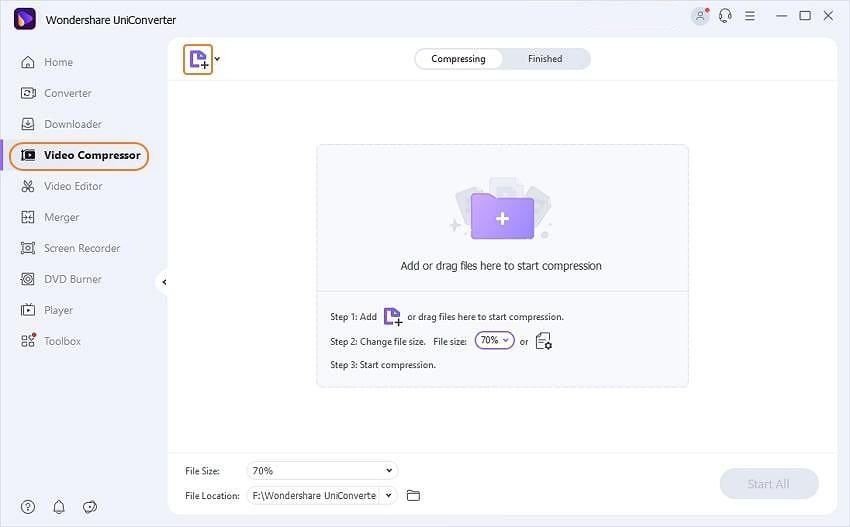
Шаг 2 Выберите параметры видео для сжатия.
Следующим шагом выберите параметры добавляемого файла для уменьшения его размера, вам разрешено изменить формат видео, разрешение, битрейт, размер файла, даже качество видео. Кроме того, вы можете выбрать процент сжатия, перемещая индикатор выполнения, который соответственно изменит параметры сжатия видео. Нажмите на кнопку Предварительный просмотр, чтобы проверить изменения, которые вы внесли в видео.

Шаг 3 Сжать размер видеоформата.
Нажмите кнопку Начать все, чтобы запустить процесс сжатия видео. Обработанный файл будет сохранен в месте, указанном на вкладке Местоположение файла. При необходимости вы можете изменить местоположение.

Скачать бесплатно Скачать бесплатно
Часть 3. Общие знания о выборе формата видео.
При широком разнообразии доступных видеоформатов выбор подходящего типа — задача не из легких. Выбор правильного формата зависит от множества факторов, таких как платформа, кодек, контейнер, требования к воспроизведению и другие. Ниже перечислены широко используемые видеоформаты.
MP4: Это один из наиболее широко используемых форматов, поскольку он совместим со всеми типами устройств, включая смартфоны, устройства Apple, телевизоры, DVD-плееры, компьютеры и другие. В этом формате можно хранить видео-, аудио-, фото- и текстовые файлы. Формат становится популярным для обмена видео через Интернет и другие источники. Этот формат мультимедийных контейнеров обеспечивает достойное качество видео на выходе и имеет алгоритм сжатия без потерь.
MKV: Мультимедийный контейнер Matroska (MKV) — это бесплатный контейнерный формат, способный хранить неограниченное количество видео, аудио, субтитров и изображений в одном файле. Этот открытый стандартный формат подходит для хранения видеофайлов высокой четкости в Интернете и поддерживает почти все типы кодеков. Формат имеет множество функций, включая возможность потоковой передачи онлайн, восстановление после ошибок, поддержку метаданных, глав и меню. Формат обладает высокой адаптивностью и прост в использовании.
MOV: Разработанный компанией Apple, MOV — это формат мультимедийного контейнера, который является родным для Quick Time Player и совместим с устройствами Mac и Windows. Формат использует кодек MPEG-4 для сжатия и способен хранить различные типы медиаданных, включая видео, аудио, текстовые дорожки, тайм-код и другие. Формат поддерживает множество кодеков для сжатия видео- и кинофайлов.
AVI: AVI, расшифровывающийся как Audio Video Interleave, является старейшим форматом мультимедийных контейнеров, в котором видеофайлы хранятся в виде тегированных фрагментов. Изначально формат был представлен компанией Microsoft как часть Video для технологии Windows; сейчас он поддерживается всеми типами ПК, платформ, игровых консолей и других устройств. По сравнению с другими форматами, AVI предлагает меньшее сжатие, что обеспечивает высокое качество файлов, но занимает много места. Соотношение сторон формата нельзя выбрать вручную, что может стать проблемой для пользователей при редактировании файла.
WMV: Формат расшифровывается как Windows Media Video и представляет собой серию видеокодеков вместе с соответствующим форматом кодирования видео, разработанным компанией Microsoft. Изначально формат был разработан как конкурент RealVideo. Благодаря сжатию с потерями качество файлов низкое, но это самые маленькие файлы в Интернете. Формат совместим для воспроизведения в системах Windows и Mac.
AVCHD: Формат AVCHD, расшифровывающийся как Advanced Video Coding High Definition, используется для цифровой записи и воспроизведения видео высокой четкости. Формат был совместно разработан компаниями Panasonic и Sony для использования в потребительских видеокамерах высокой четкости. Формат использует сжатие видео для хранения файлов данных большого размера. Используя AVCHD, можно записывать видео большого размера в достойном качестве, используя меньшее количество данных. Последняя версия формата AVCHD 2.0 также поддерживает 3D-видео.
Советы
Если вы пользователь Mac, вот пошаговое руководство о том, как конвертировать видео на Mac. Просто перейдите по ссылке Конвертировать видео в любой формат на Mac >>, чтобы узнать больше.
Ваш полный набор видеоинструментов
 Конвертировать аудио/видео в более чем 1000 форматов, включая AVI, MKV, MOV, MP4 и т.д.
Конвертировать аудио/видео в более чем 1000 форматов, включая AVI, MKV, MOV, MP4 и т.д.


Юлия Юрьевна
Главный редактор